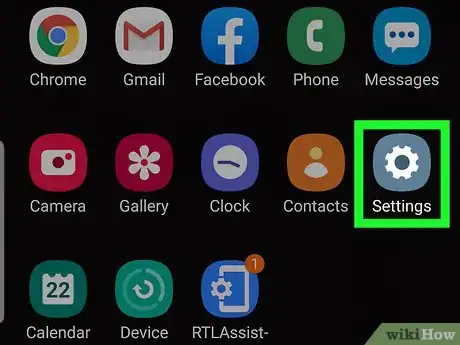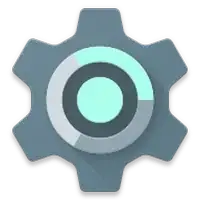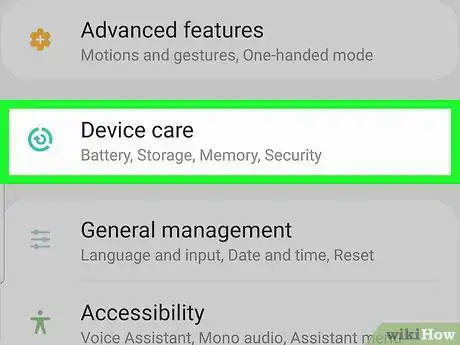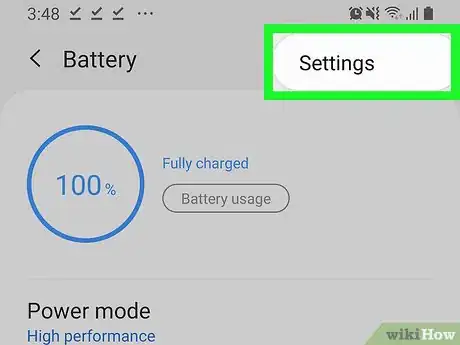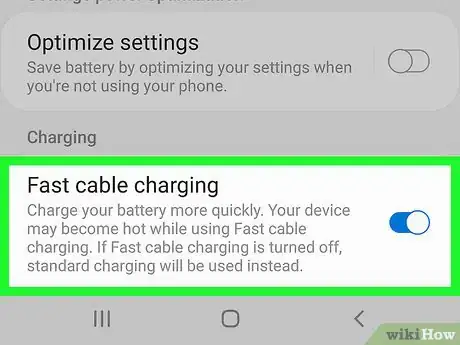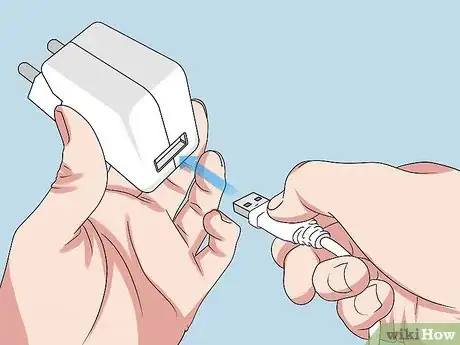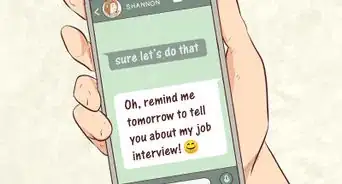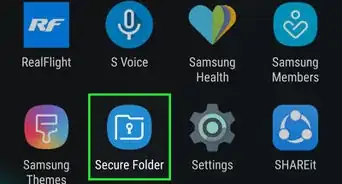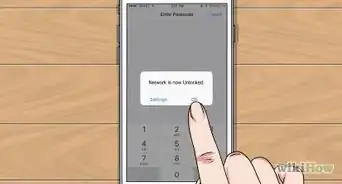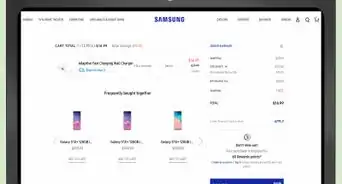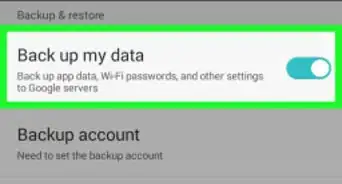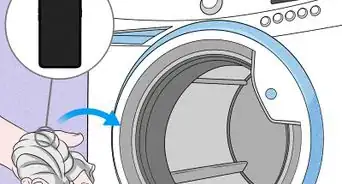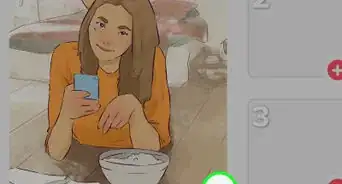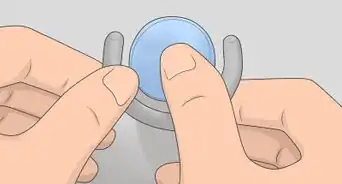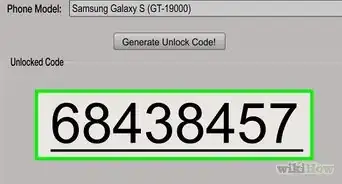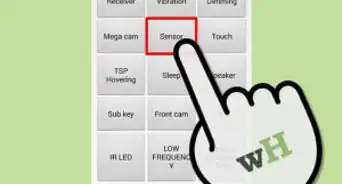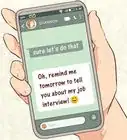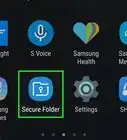Este artículo fue coescrito por Darlene Antonelli, MA. Darlene Antonelli es escritora y editora de tecnología para wikiHow. Darlene tiene experiencia dando cursos universitarios, escribiendo artículos relacionados con la tecnología y trabajando en el campo de la tecnología. Obtuvo una maestría en escritura en la Universidad de Rowan en 2012 y escribió su tesis sobre las comunidades en línea y las personalidades seleccionadas en dichas comunidades.
En este artículo, hay 8 referencias citadas, que se pueden ver en la parte inferior de la página.
Este wikiHow te mostrará cómo habilitar la carga rápida. Para usar la carga rápida en un Samsung, tendrás que cambiar la configuración en tu teléfono y un cargador que soporte la carga rápida adaptativa. Para un Android que no sea Samsung, solo necesitarás el cargador con el que vino el teléfono. Para usar la carga rápida en un iPhone, necesitarás un cable USB-C a Lightning y al menos un adaptador de corriente de 30 W.
Pasos
Método 1
Método 1 de 3:Habilitar la carga rápida en un Samsung
-
1Abre "Ajustes" . Puedes encontrar este icono gris del engranaje en la pantalla de inicio, en el cajón de aplicaciones o buscándolo. También puedes deslizarte hacia abajo desde la parte superior de la pantalla para encontrar el icono de engranaje de configuración en un panel desplegable.
- La carga rápida adaptativa está disponible en el Samsung Galaxy S10e, S10, S10+, Note9, S9, S9+, Note8, S8 ,S8+, S7, S7 edge, Note5, S6, S6+ y S6 edge.[1]
-
2
-
3Pulsa Batería (solo Android Pie y Oreo). Quizás tengas que desplazarte hacia abajo en la pantalla para verlo.
-
4Pulsa ⋮ (solo Android Pie y Oreo). Esto lo verás en la esquina superior derecha de la pantalla.
-
5Pulsa Ajustes (solo Android Pie y Oreo). Esta generalmente es la única opción del menú desplegable.[4]
-
6Pulsa para activar el interruptor que está al lado de "Carga rápida con cable". Necesitarás el cargador correcto para tu teléfono (UBS-C) y un cargador que soporte la carga rápida adaptativa.[5]
Método 2
Método 2 de 3:Usar la carga rápida en un Android que no sea Samsung
-
1Busca un cargador para el teléfono. El cargador que vino con tu teléfono soportará la carga rápida. Si lo perdiste o lo extraviaste, puedes encontrar un repuesto en el sitio del fabricante de tu teléfono.
- Algunos teléfonos, como Huawei, no tienen la capacidad de habilitar o deshabilitar la carga rápida, así que tendrás que usar un cable de carga rápida y un adaptador para usar la función. Asimismo, si no quieres usar la carga rápida, necesitarás usar un cable y un adaptador de terceros que no sean compatibles con esta función.
-
2Conecta el lado USB del cable al adaptador de corriente. Si eliges conectar el puerto USB a cualquier cosa que no sea el adaptador y un enchufe de pared, la carga rápida puede verse comprometida.
-
3Enchufa el adaptador a una toma de corriente.
-
4Desliza el puerto USB-C en tu teléfono. Si tratas de forzar el enchufe, podrías dañar o romper algo.
- La carga rápida comenzará tan pronto como enchufes el teléfono. Debes escuchar un ruido de la carga de la batería y ver un rayo en el icono de la batería que está en la pantalla para indicar que se está cargando.[6]
Método 3
Método 3 de 3:Habilitar la carga rápida en iPhone
-
1Busca un cargador para tu teléfono. Ya que el cargador y el cable que vienen con el iPhone no son compatibles con la carga rápida, tendrás que comprar uno de cada uno. Será necesario tener un cable USB-C a Lightning y un adaptador de 30 W con un puerto USB-C.[7]
- Solo los iPhone 8 o posteriores tienen la capacidad de cargarse rápido.
-
2Conecta el lado USB-C del cable al adaptador de corriente. Si tienes una MacBook de alrededor de 2015, tal vez ya tengas el adaptador de corriente adecuado.[8]
- Si eliges enchufar el teléfono a cualquier otra cosa que no sea un enchufe de pared, la carga rápida puede verse comprometida.
-
3Enchufa el adaptador a un enchufe de pared.
-
4Desliza el puerto Lightning en tu teléfono. Si tratas de forzar el enchufe, podrías dañar o romper algo.
- La carga rápida comenzará tan pronto como enchufes el teléfono. Debes escuchar un ruido de la carga de la batería y ver un rayo en el icono de la batería que está en la pantalla para indicar que se está cargando.
Referencias
- ↑ https://www.samsung.com/global/galaxy/what-is/adaptive-fast-charging/
- ↑ https://www.youtube.com/watch?v=5vF0YA5LEMs
- ↑ https://www.youtube.com/watch?v=FPWV20a6i40
- ↑ https://www.samsung.com/us/support/answer/ANS00062589/
- ↑ https://www.samsung.com/us/support/answer/ANS00078994/
- ↑ https://www.androidauthority.com/fast-charging-explained-889780/
- ↑ https://support.apple.com/en-us/HT208137
- ↑ https://www.digitaltrends.com/mobile/how-to-fast-charge-your-iphone/